Állapotkezelő használata az Operations Manager programban.
Fontos
Az Operations Manager ezen verziója elérte a támogatás végét. Javasoljuk, hogy frissítsen az Operations Manager 2022-re.
A System Center Operations Managerben az Állapotkezelő eszközzel azonosíthatja és diagnosztizálhatja a figyelt objektumokkal kapcsolatos hibákat. Az Állapotkezelő lehetőséget biztosít a riasztások, állapotváltozások és más, a hálózat objektumainak figyelése nyomán generált jelentős problémák megtekintésére és a megfelelő lépések megtételére.
Az Állapotkezelőt a Feladatok ablaktáblából indíthatja el, miután az Eredmények ablaktáblán kiválasztott egy objektumot, riasztást vagy eseményt. Az Állapotkezelő a következő kategóriákba csoportosítja az állapotinformációkat:
Teljesítmény
Biztonság
Rendelkezésre állás
Konfiguráció
A kijelölt objektumhoz definiált összes figyelő a megfelelő kategóriában jelenik meg.
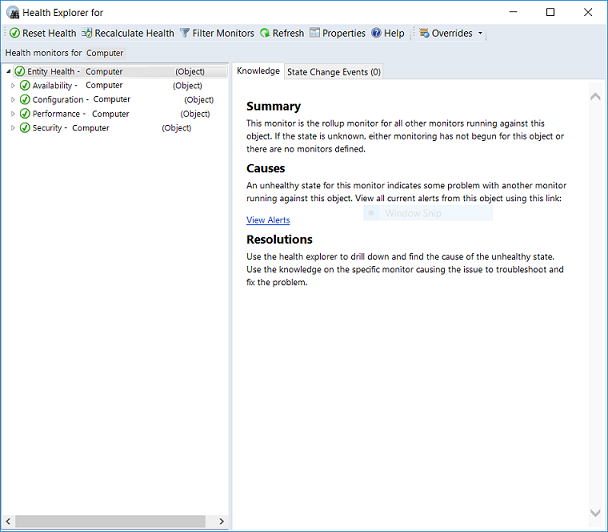
Az állapotot a következő ikonok jelölik:
| Ikon | Értelmezés |
|---|---|
| Ismeretlen, nem figyelt (üres) | |
| Sikeres, az állapot rendben van (zöld) | |
| Figyelmeztetés (sárga) | |
| Kritikus (piros) | |
| Karbantartási mód (szürke) | |
| Kapcsolaton kívül (szürke) |
Alapértelmezés szerint az Állapotkezelő ablakainak első megnyitásakor a rendszer kibontja a hibás vagy piros állapotú összes figyelőt. Ha egy figyelő más figyelőket is tartalmaz, például egy összesítő figyelő esetén, minden figyelő hierarchikus elrendezésben látható, így az összes, függő szolgáltatás és alkalmazás figyelési adata megjelenik. Ha további részleteket szeretne megtekinteni bármely függő figyelőn, kattintson a jobb gombbal a figyelőre, majd válassza a Tulajdonságok figyelése lehetőséget egy másik Állapotkezelő ablak megnyitásához.
Amikor az Állapotkezelő ablak meg van nyitva, áttekintést nyújt az automatikusan futtatott diagnosztikai tesztek előzményeiről, valamint ezen feladatok eredményeiről. További diagnosztikai feladatok is futtathatók. A hivatkozásként formázott feladatok közvetlenül a Tudás lapról futtathatók.
Az Állapotkezelő ablaka 30 másodpercenként automatikusan frissül. Az azonnali frissítéshez nyomja le az F5 billentyűt.
Az állapotkezelő használatáról további információt Az Állapotkezelő használata a problémák vizsgálatára című cikkben talál.
Következő lépések
- Az Operatív konzolon figyelési adatokat tekinthet meg, figyelési konfigurációt kezelhet, saját egyéni, környezetre szabott nézeteket és irányítópultokat hozhat létre, valamint Az Operations Manager Operatív konzolja használatával végezheti a felügyeleti csoport adminisztrációját.
Visszajelzés
Hamarosan elérhető: 2024-ben fokozatosan kivezetjük a GitHub-problémákat a tartalom visszajelzési mechanizmusaként, és lecseréljük egy új visszajelzési rendszerre. További információ: https://aka.ms/ContentUserFeedback.
Visszajelzés küldése és megtekintése a következőhöz: